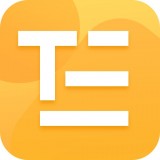
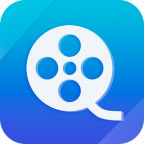
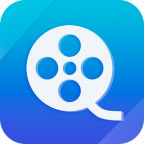
§5.1 什麼是“字幕編播” ?
“字幕編播”是本字幕軟件的主體。它是針對單個或多個圖元進行顏色、形狀、姿態、層位、運動軌跡等一係列定義,並播出到字幕板卡或非線性板卡中。
“字幕編播”主要應用於:片頭設計、歌名設計、專題封頁、資料信息說明、軌跡運動線路演示等。
§5.2 如何定義“字幕編播”項目 ?
進入“字幕編播” 項目有二種方法。其一,是在主菜單上的“項目”欄中選定:“字幕” 。

其二,是在影片流中選定一空項目,再按鼠標的右鍵彈出插入項目菜單,再選定“字幕編播”項目即可。(如下圖)

§5.3 如何輸入文本字串 ?

輸入純文本文字有三種方法。
![]()
第一種方法是“直接輸入法” :
“直接輸入法”即:先按“節目流” 中的按文本輸入鍵 ,再點擊“預示窗口”一空白處,即可在預示窗口中出現一個“I”的插入符號,再按“Ctrl+Shift” 鍵選擇漢字輸入方法,直接輸入漢字或英文即可。該方法可以在輸入完一行時,按回車鍵,再完成下一行的輸入。輸入時的字體大小為卻省值。
![]()
第二種方法是“拉框輸入法” :


“拉框輸入法”即:先按“節目流” 中按文本輸入鍵 ,再在“預示窗口”中拖拉一個矩形框,該矩形框的高度及為字符串的高度,此時再按“Ctrl+Shift” 鍵選擇好一種漢字輸入方法,直接輸入漢字或英文即可。
第三種方法是“拖拉外來文本法” :
“文本拖拉法”即:在“字幕屬性區域”中選擇“文本”輸入項。在該項目的文本編輯區域中輸入所需要的文本,也可讀入其他係統已編輯好的標準的文本文件“*.TXT” ,並用鼠標拖黑以選擇好所要的部分或全部文字,拖拉黑區至“預示窗口”之中即完成文本輸入工作。
§5.4 如何修改文本字串 :
![]()
對於修改一文本字串,方法很容易。即先選中要修改的文本字串,再點鍵,進入文字編輯狀況,最後點擊要編輯或修改的某文字修改即可。

文本字串的修改,不僅僅適用於“字幕編播” ,還適用於“多屏上滾” 、“底行左飛” 、“新聞唱詞”等。其方法同上。
§5.5 如何輸入豎排文字:
先依上述方法輸入一橫排“文本字串” ,再右鍵點擊該“文本字串”,在彈出的對話框內選擇“豎排”方式即可。
您也可以利用“Ctrl+H”熱鍵來改變“文本字串”的橫、豎排。按一次為“豎排”,再按一次為“橫排”。
§5.6 如何繪製標準圖形:

“小精靈字幕係統” 可繪製多種圖形。如:矩形(空心矩形、實心矩形、圓頭矩形等)、圓形(空心圓、實心圓、空心橢圓、實心圓等)、線形(徒手線、直線、空心任意多邊形、空心任意多邊形等)、扇形(空心扇形、實心扇形等)、多邊形(空心多邊形、實心多邊形等)、星形(空心星形、實心星形等)。
繪製方法是:在“節目流”區中選擇一圖形圖元,並在“預示窗口”中拖拉一矩形框以確定圖形圖元的大小即可。
要注意的是,對於每一種圖元,都可能有若幹對應的參數(如邊數、角度、頂點等)可調,這些參數值的調整區域在屏幕的右上角。
§5.7 如何繪製任意多邊型:
![]()

在“線形” 定義中,有繪“徒手線” 、“ 任意閉合空心多邊型” 、“任意閉合實心多邊型” 、“BIZAL曲線” 、“徒手軌跡曲線” 和“曲線節點調整”等,如上圖。
繪製任意多邊型的方法是:用鼠標的不斷點擊左鍵,組成由若幹線段組成的“多邊型” ;也可按住鼠標的左鍵不放,不停地拖拉成一任意“連續多邊型” ,最後按鼠標的“右鍵”表示該多邊型結束。此時程序會自動將任意多邊型閉合。
對該“閉合多邊型”您可以賦上各種色彩、模板、圖片等,並處理成虛邊,就可以產生許多特殊的效果(如上圖所示)。
要注意的是:“任意多邊型” 的頂點數最多隻能是3000 個點,超過的頂點數將被忽略。
§5.8 如何讀入圖像 ?
讀入外來圖像、圖片(TGA、BMP、JPG)等有兩種方法:
方法一,是先在主菜單中“文件”選項中,選擇“打開” 文件,並將文件類型選定為:TGA、BMP、JPG等 。選擇好某一目錄下的圖像文件即可。此時圖像大小是依原尺寸的大小調入“預示窗口” 之中的。
方法二,是先選定“節目流”中的“繪矩形”標誌,並在“預示窗口”中拖拉繪製一“矩形” ,再選擇“屬性\u23383參\u36148圖” , 利用圖片瀏覽區中的目錄選擇,確定要輸入圖像或圖片,拖拉該圖片到矩形之中即可(缺省矩形含一黑色邊框,如想除去掉邊框,可在“加邊方式”中選擇“無邊方式”即可)。

要注意的是,在輸入圖片的過程中會有兩種帖圖效果出現。其一,是依“平鋪”方式帖圖,其原理是:當原圖像的尺寸小於矩形框區時,矩形框區的圖像是由多個原圖像拚接而成。當原圖像尺寸大於矩形框時,矩形框區的圖像隻取原圖像的左上角部分。其二是依“縮放”方式帖圖,其效果是將原圖像的大小縮放成為該矩形框區的大小。
另外,這二種帖圖方式一定是在“字參”條件下貼圖(即:將圖像帖在字麵上),否則會貼在其它麵上(如邊、陰影、輪廓上等)而達不到您預期的效果。
§5.9 如何輸入特殊符號 ?

首先在“字幕屬性區”中選擇文本切換方式(見右圖),在按“T”鍵進入文本/字符切換方式。特殊符號輸入選擇,在瀏覽區中選定某一符號拖拉至“預示窗口”中即可。目前“小精靈係統”提供了十多類特殊符號供大家選擇,它們是:“基本符號1類”、 “基本符號2類”、“動物1 類”、 “動物2 類”、 “文具類”、“氣候類”、“商業類”、“電子類”、“電腦類”、“幾何類”、“體育1 類”、 “體育2 類”、 “軍事類”、 “人物類”、 “字母類”、 “音樂類”、 “食品類”、 “對話框類”、 “箭頭1 類”、 “箭頭2 類”、 “建築類”、 “節目類”、 “家具類”、 “家用品類”、 “植

物類”、 “科學類”、 “星形類”、 “工具類”、 “交通工具類”等。
由於有的
符號類不是標準格式,故在調用時可能會出現內容錯位等現象,請調整好匹配的大小。§5.10 如何輸入DXF 格式圖元 ?
在“係統菜單區域”,選擇“文件”欄,在該欄目中選定“打開(Open file)”一項中,將文件選擇器中的文件類型選定為 DXF格式並選擇好要輸入的DXF文件即可。
要注意的是:(1)小精靈係統隻能識別AutoCAD公司輸出的二維 DXF文件格式,而不識別含有三維信息的DXF文件格式。(2)DXF文件中的內容會作為一個獨立的圖元而顯示在“預示窗口”之中,其大小為缺省值。(3)係統設定最多能讀DXF中3000個頂點數。 (4)目前還不支持3D MAX 軟件輸出的DXF文件。
對於讀有的DXF文件(如:3DMAX), 係統可能回死機。
§5.11 如何觀看AVI 文件格式內容 ?
![]()

“小精靈字幕係統” 中支持AVI文件格式的觀看,同時也支持AVI文件格式的輸出。在觀看AVI文件格式時,在“係統菜單區域” ,選擇“文件\u25171開”一項中,將文件選擇器中的文件類型選定為AVI格式,並選擇好要輸入的AVI文件即可。此時在“預示窗口”中會出現AVI的素材內容,
按鍵即可播放觀看到該AVI文件的內容。
退出觀看AVI狀態,可利用“ESC鍵”恢複到字幕編輯。
§5.12 如何定義圖元的劃入方式 ?

對於圖元的劃像方式有兩類:一類是“動態圖元劃像方式”(如下圖)。其特征是每一個圖元的“劃入”均帶有一定的運動軌跡,其起點為缺省定義,其終點為當前圖元的位置。操作方式為:選定一“劃入方式” ,並將該方式用鼠標拖拉到某一圖元上,賦值給該圖元即可。

另一類是“靜態圖元劃像方式”(如下圖)。其特征是圖元“劃像”的全過程均在原定位置中變化,黑色區域為劃像開始,白色區域為劃像結束。操作過程同上。
要說明的是:(1)目前“動態劃入方式” 的設計有數十種,而“靜態劃像方式”是一種開放式的設計,目前以設計了近五百多種劃像方式。用戶還可以自定義、追加新的劃像方式,其設計方法見“如何自定義劃像方式章節” 。
(2)“劃入方式”可以是針對單個圖元而言,也可以定義成“全屏劃像” 。定義“全屏劃像”的方式為:選定一種“劃像”方式,並拖拉到“預示窗口”的空白位置即可。
如果下一次操作是對某單個圖元的劃像進行賦值,則“全屏劃像”方式自動失效。
§5.13 如何定義圖元的劃出方式 ?
圖元的“劃入方式”目前定義了近五百多種。(在今後的版本中會陸續增加)其操作方式為選定一劃出方式,並拖拉賦值到預示窗口之中即可。
要說明的是,圖元的“劃出方式”隻對“全屏”有效,而對各個圖元劃像無效。
§5.14 如何自定義劃像方式 ?
小精靈係統給用戶自定義劃像方式提供了一個開放式的模式,(1)用戶可利用PhotoShop 5.0等繪圖工具繪製好一幅720×576的256級灰度圖(如圖例:定義一螺旋劃像方式),(2)並將該圖複製到“小精靈係統”下的
“C:”目錄之中,(3)再選定主係統中“工具欄” 的“刷新劃像方式”,等待片刻,即可添加一新的劃像方式。該項“劃像方式”可以在“劃像模式”的尾部找到它。

注意:
的灰度圖片必須是256級的BMP圖片,其大 小應為滿屏720×576。
(2)灰度圖片中黑色部分為劃像的開始,白色部分為劃像的結束。
(3)創建新的劃像方式需要一定的生成時間,“刷新劃像方式”約需3 -- 5分鍾,故請耐心等候。
§5.15 如何決定圖元的播出先後時序 ?

“時序”其含義就是各圖元播出時的時間長短和先後次序的變化。小精靈係統對每一個圖元都定義了一個時序。
![]()
在總的播出時間長度以內,用戶可實時改變各圖元的播出長度,也可以實時改變各圖元播出時的先後次序。其方法是:選定時序棒的兩頭即可改變該圖元的播出長度;拖拉該時序中間部分即可改變該圖元的播出順序。調整好各圖元的時序後可按工具條中預示鍵,便可在“預示窗口”中觀看其播出效果。其中,
“均分”表示:將所有圖元的播出長度依總時間,平均分配給每一個圖元。
“整理層”表示依圖元的播出次序,重新排列圖元的先後次序和層位。
“左對齊” 表示將所有圖元同當前圖元的起點左對齊。
“右對齊” 表示將所有圖元同當前圖元的終點右對齊。
§5.16 如何定義圖元的字參 ?
![]()
小精靈係統對字形的定義有三種:其一是“加邊字”、其二是“空心字”、其三是“立體起凸字”(如圖所示)。


同時“小精靈係統”對於圖元也可以進行多種顏色的定義,如“單色”、 “模板”、 “漸變色”、“帖圖”、“Alpha半透明模板”等。其操作方式如下:
(1)、對“單色”而言,先在“屬性” 區域中選定“字參”,再選定其下的“單色”選項。在單色區域中提供有若幹標準顏色可供選擇(如選擇“標準色” 左上角的“黑色”為標準“透明色” ),同時也提供了一個顏色的選色模板。當您用鼠標選擇某種顏色的時候當前色會對應的改變,而對於該顏色您也可以通過調整RGB或HLS值對該色進行修正。對於單色的選定有兩種模式可選,一種是RGB方式,另一種是HLS方式。無論哪一種方式用戶均可以調整單色的透明度,當A 值(ALPHA透明)為255時表示為不透明,當A 值為0時表示為全透明,當您拖拉A 值的滑球時,在“當前色”區域中您會看到ALPHA透明度的變化。

當選擇好一單色時,拖拉“當前色”區域到“預示窗口”中的某一圖元,即可觀察到該圖元的字色發生變化。如果將該當前色拖拉到“預示窗口”的一空白處,即表示將底色設置為當前色。
(2)、對“模板”而言,小精靈係統提供了數十個模板可供選擇,其模板分別有大理石、木紋、沙礫等組成(如右圖)。其操作方法是:選定一模板並拖拉到“預示窗口”中的某一圖元之中,此時該圖元的字色即被定義為模板色。如果將該模板拖拉至“預示窗口”的空白處即表示將底色設置為該模板。(在以後的版本中用戶可以自行追加模板,其方法是:首先建立好要創建的圖片,然後在工具欄中選擇“創建模板”一項,此時在“預示窗口”中會出現一標準建模窗口,利用該窗口選擇一圖像區域,按鼠標左鍵即可創建一新的模板,新模板會自動追加到模板序列的尾部。)

對於係統定義的模板用戶不可刪除,而對用戶自定義的模板用戶可自行增刪。其刪除方式為:選定一模板,按Del鍵刪除即可。
(3)、對“漸變”而言,小精靈提供了數十種漸變模式可供選擇(有線形漸變模式、圓形漸變模式、放射形漸變模式等),而每一種漸變的模式均可調整漸變過程中的顏色值,也可以調整各顏色間的加權值。同時也可以改變線形漸變的傾斜角度,圓形或放射形漸變模
式的中心。
![]()
對於漸變模式而言有兩類填充模式可供選擇,一類是單元填充,另一類是多元填充。單元填充的含義為將整個圖元填充為一個標準漸變模式。多元填充的含義為將標準漸變模式分別填充給一個圖元中的若幹子圖元。
多種顏色的漸變可以通過“反向”、“刪除”、“添加”
等工具進行修正。也可以通過調整RGBA或HLSA的值重新
定義漸變顏色。漸變色權值的調整可拖拉漸變色普中的各小三角形。
漸變傾斜角度的修改,可拖拉“激光唱盤”區域的紅點以改變其角度,此時您會中當前漸變模板中觀察到其變化。當定義好當前漸變模式後拖拉到預示窗口的圖元中即可觀察到效果。

(4)、對“帖圖”而言,小精靈係統提供了數十種標準圖片可供選擇。其目錄位於:“..”之中。有藝術類型、魔幻類型、金屬類型、石材類型、木紋類型、其他等。
用戶也可以任意在“文件選擇器”中的選定一 *.TGA圖片或 *.BMP圖片,作為圖元的貼圖材料。在帖圖的過程中係統分單元和多元帖圖,其效果分別作用在整體圖元帖圖中或是作用在圖元的子圖元貼圖中。
係統還提供了一個“縮放”和“平鋪”兩種方式帖圖。“縮放” 的概念是根據圖元的大小將該圖片進行縮放。“平鋪”的概念是根據帖圖圖片的大小而進行拚接或截取圖片。
當選擇好一帖圖圖片時,其左下角會出現一個選中標記,拖拉該圖片至“預示窗口”之中的某一圖元上,即會觀察到帖圖效果。如果將該拖拉到“預示窗口”的空白處即表示將該圖片作為“底圖” 。

(5)、對“Alpha透明模式”而言,“小精靈係統”提供了數十種的Alpha標準透明模式(如左圖所示)。模式中黑色的區域表示透明部分,白色區域表示不透明部分。對於透明與不透明之間的比例調節可利用上限權值和下限權值的設定而改變。目前係統提供了若幹“標準”半透明模式和“自定義” 半透明模式。
“透明模式”的使用方法是:選定一透明模式,拖拉該模式到“預示窗口”中的某一圖元上,即可觀察到圖元的半透明效果。如果將該透明模式拖拉到“預示窗口”的空白處即表示將底板內容設置為該透明模式。


注意:頭二種透明模式分別為:
![]()
依24bit圖像顯示(不含ALPHA通道);
依32 bit圖像顯示(含ALPHA通道);
![]()
透明模式的定義與顏色定義中的Alpha值的定義有所不同,前者是一個漸變的透明模板,後者是一個固定透明度的透明值。當對圖元定義了透明模式之後,其原先定義的Alpha透明值將失去意義,反之以然。兩者不可同時存在於同一圖元中。
§5.17 如何定義圖元的邊參 ?

“小精靈係統”提供了三種加邊形式:第一種為“全加邊”方式;第二種為“不加邊”方式;第三種為“加虛邊”方式。(效果和定義如圖所示)
加邊的邊寬可由“邊寬滑條”而定(最小值為加一條邊,最大為加32條邊)。“加邊方向”(加邊角度)可拖拉“T”型圖標的位置和偏移距離而定。如果要放棄所定義的“T” 形圖標的陰影大小和角度時,可將“T”形圖標拖拉到“T” 形框外即可,或調整“T”值到“0*0”的值也可。(如圖所示)

對於“邊色”的定義,用戶可將其定義為“單色”、“模板”、“漸變”、“貼圖”、“Alpha透明”等。其定義的方法同定義“字色”一樣(參見§5.12)。
§5.18 如何定義圖元的陰影 ?

“小精靈係統”提供了六種陰影模式:第一種為“無陰影”方式;第二種為“立體陰影”效果;第三種為“投影陰影”效果;第四種為“漸變立體陰影”效果;第五種為“全包邊立體陰影”效果;第六種為“凹體陰影效果” 。(效果和定義如上圖所示)

對“陰影”的偏移大小和投影方向,可拖拉“T”形圖標而定。如果要放棄所定義的陰影大小和角度,可將“T”形圖標拖拉到“T”形框外即可,或調整“T”值到“0*0”的值也可。
§5.19 如何定義圖元的輪廓 ?
“輪廓”是指在圖元周圍加上一圈色彩。

“小精靈係統”對圖元“輪廓”的定義提供了三種模式:第一種為“無輪廓”方式;第二種為“全包邊輪廓”;第三種為“投影方式輪廓”。(效果和定義如圖所示)
對於“輪廓”的大小可拖拉“虛化度”滑條來定義,對“輪廓“的投影角度可拖拉“T”型區域的偏移度來定義。

§5.20 如何定義穿透圖元層 ?
“穿透圖元”是一獨特的圖元,它不同一般的透明圖元。
一般的“透明圖元”是將本層圖元透明到下一層之中,而“穿透圖元”是從本層起,依該圖元的形狀穿透到最底。即“挖空”到最底層或活動畫麵上。(如下圖中的“五角星” 為“穿透圖元” 的幾種效果)

該特殊“穿透圖元”的定義方法是:首先,任意建立一缺省的圖元(字或填充的標準圖型),再在該圖元上點擊鼠標的右鍵,並選擇“設置穿透圖元”,最後將該圖元的字色透明值(ALPHA 值)設置為全透明“0”值即可。
“穿透圖元”的穿透ALPHA 透明值可以是全透明,表示全挖空,如穿透的ALPHA 透明值是半透明(例如:128),則表示半挖空方式。
§5.21 如何定義運動的軌跡曲線 ?
軌跡曲線是指:某一線段依一定的軌跡曲線運動的過程。
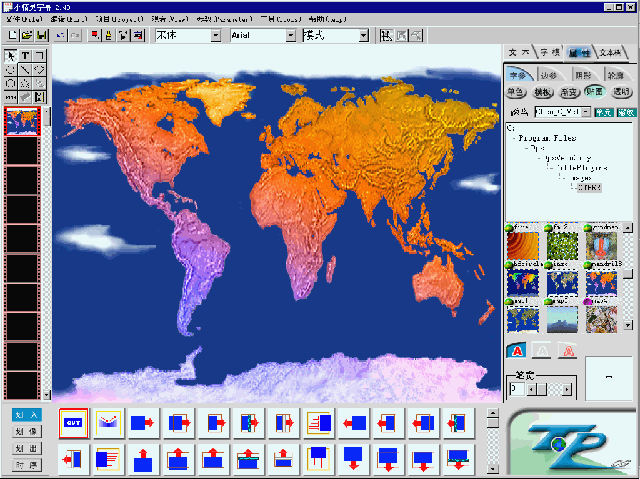
第一步:進入“小精靈係統” 。
第二步:在“貼圖”功能下,將路徑指定到“..\lang1033images”目錄下,並將一世界地圖賦予“預示窗口”作“底圖” 用。如上圖所示
第三步:再選擇繪“圓型”在“底板地圖”上繪好各城市的地點、名稱。再選擇繪“線型”中的第五種“軌跡線” (如下圖) ,利用軌跡線的軌跡,將各城市連接起來。
![]()

第四步:分別對每一個地名的“劃入方式”賦予新增
加的“閃爍”劃入方式。如圖:

紅閃爍、 綠閃爍、蘭閃爍、黃閃爍、本色閃爍
第五步:分別對每一個地名間“軌跡曲線”用“劃入方式”方式中的“軌跡線運動”方式賦值。如圖:
![]()
第六步:可選擇“線節點編輯”按鈕,對各“軌跡曲線” 的節點進行編輯。如圖:
![]()

編輯方法是:選擇完“線節點編輯”按鈕後,再選擇要編輯的某一“軌跡線”,此時,該“軌跡線”上會出現若幹“編輯控製點”,調整這些“編輯控製點”,並按“鼠標”的右鍵退出編輯。
第七步:在“時序”功能下,調整好各“圖元”(圓和曲線)的播出時間長短、順序等。如圖:

注意:“預示”時的速度效果同“製作”後的速度效果不一樣,“預示”時要慢一些。
第八步:“預示”à “製作TGA/DPS文件” à“播出”。
§5.22 如何繪製不規則半透明ALPHA遮罩圖?

先在“字參”屬性中選擇“自定義” 透明模板。
(2)將一不規則模板拖拉到某一“圖元(例如:矩形、圓型)”中,即可觀看到ALPHA半透明遮罩效果。(目前有30 餘中遮罩可利用) 。
§5.23 如何確定字幕的劃入、劃出時間?
進入“劃入、劃出時間”的定義有二種方法。

其一是:在“主菜單”中“參數”一欄中選擇“劃入、劃出時間” 。

第二種方法:在“預示窗口”的空白處,點擊鼠標的“右鍵”,會出現右邊對話框,再選擇“劃入、劃出時間”即可彈出下列對話框。

其中,“劃入總長度” 為“字幕或圖元” 劃入時的總時間。但“劃入總長度”並不代表某單一圖元的“劃入時間” ,而是所有圖元的“劃入時間”的總和。
“劃出總長度”為所有“字幕或圖元” 劃出的時間。